1、准备工具
Windows系统的电脑一台、DiskCenius软件、UltraISO软件、ubuntu系统镜像(ISO)、pe系统(ISO)、8G U盘1个
我使用的是老毛桃的iso、ubuntu1504的iso和windows7(64位)系统
2、先打开UltraISO 制作一个PE启动盘,单击文件->打开选择老毛桃PE工具的ISO文件,然后如图选择写入硬盘映像
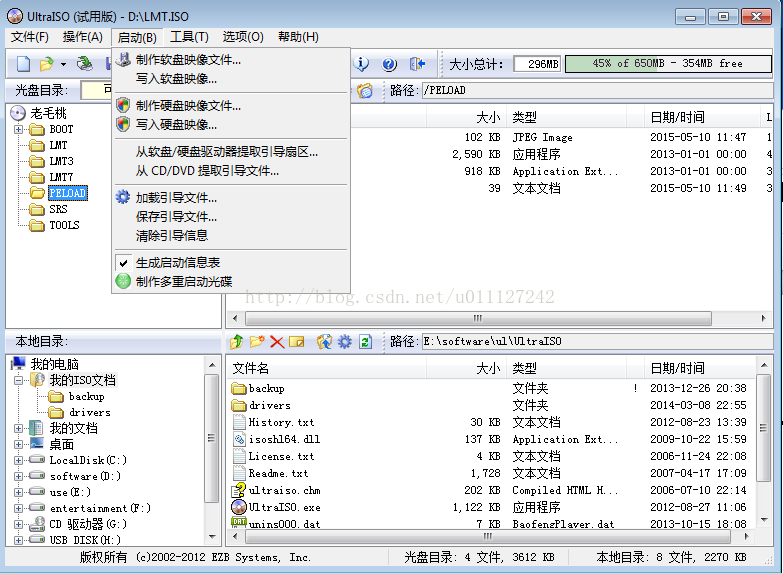
如下图,选择默认写入方式USB-HDD+(老机器的可以择USB-ZIP,不行的话就在更换其它的写入方式,一般默认的方式可以满足绝大多数电脑),隐藏启动盘分区:高端隐藏(不隐藏的话容易误删启动盘里面的文件),选择写入就会完成启动盘的制作了,制作完成后记下启动盘分区大小,我的为300.9M(后面需要用这个大小确定新建分区的大小)

3、打开DiskCenius软件,新建固定大小分区(我建的为1.1GB)用来安装另外一个ubutnut系统,新建多大规格的分区后面会进行说明
如图,选中空白(无启动系统)的分区,右键单击,选中新建分区,当然可以用上面的新建分区了
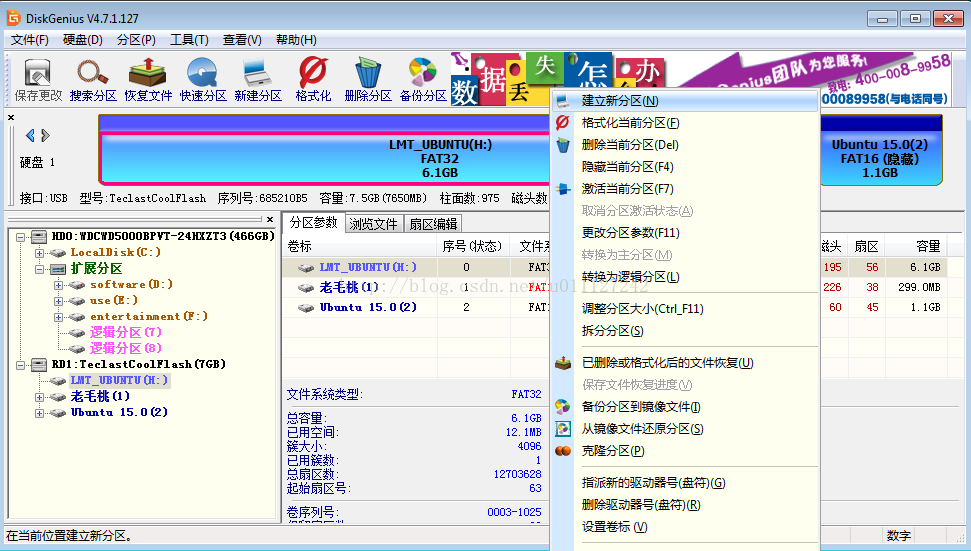
手动调整分区大小,我的后面一个调整为1.1GB,如果拖动不精确的话就在下面输入1.1GB即可;一般u盘的可移动磁盘放在前面,因此后面一个设为固定大小的分区,设定后开始即可,分区成功后就多了一个分区了
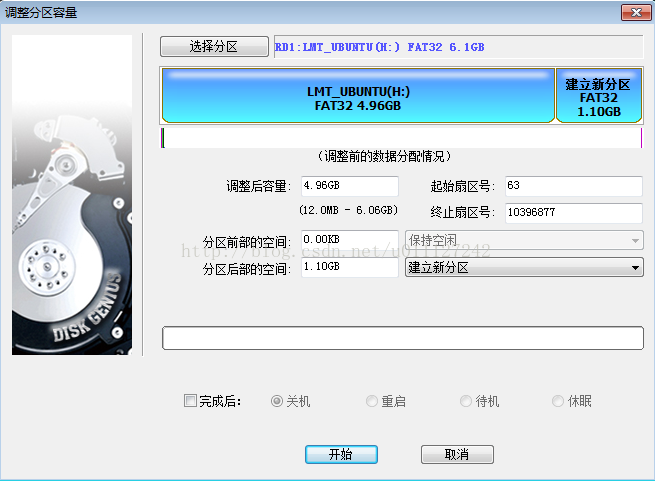
4、备份这个u盘的分区表
选中整个u盘,右键单击选择备份分区表,备份为Lmt(自定义为方便记忆的英文即可),格式默认即可,如图:
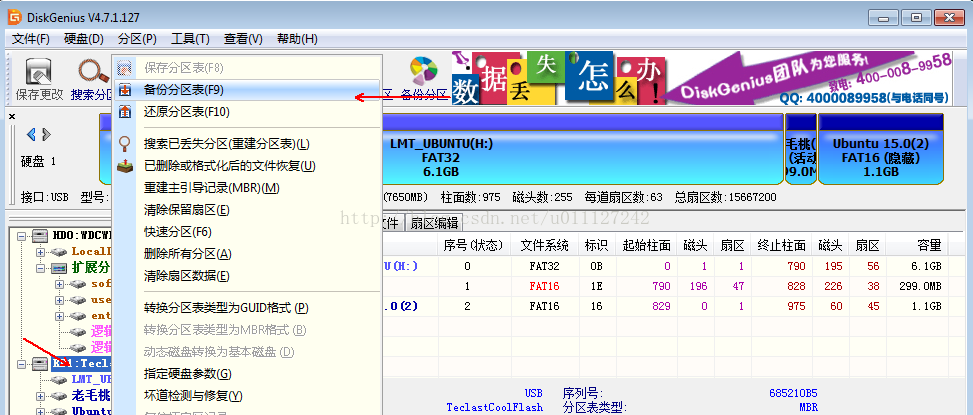
5、备份完整的老毛桃PE系统
选中老毛桃启动盘分区,右键选择备份分区到镜像文件,如图
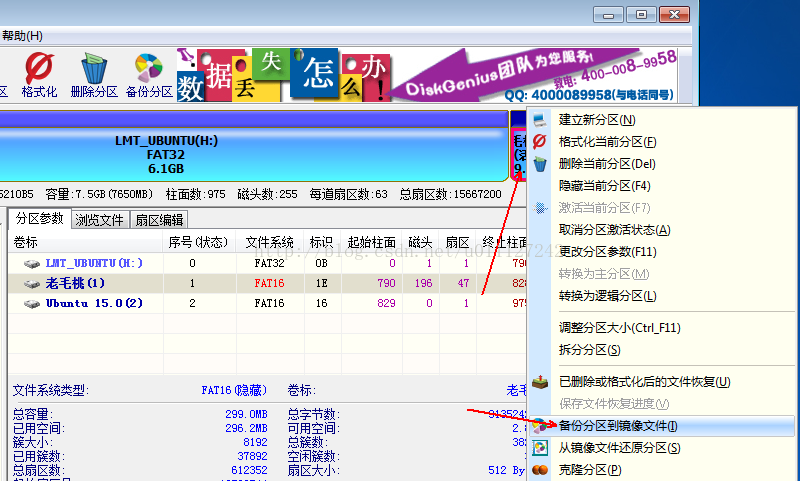
选择路径,命名为Laomaotao,格式为pmf,单击开始就会生成pmf镜像文件了
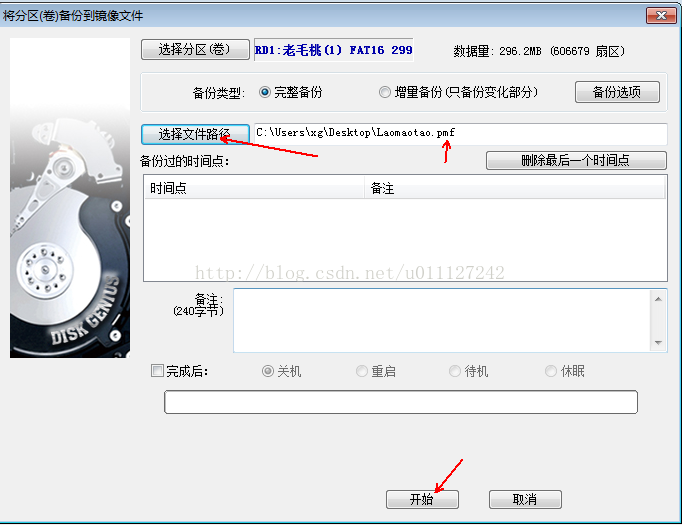
6、再次用该u盘制作一个linux(ubuntu)启动盘,方法同步骤2
7、Ubuntu启动盘制作好之后,再次使用步骤3的方法,新建一个分区用于还原老毛桃PE系统,分区大小为300.9MB(前面已经说了需要记下的,现在可以使用了吧),分区大小不能比这小,小了就还原不了老毛桃系统
8、将新建的分区格式化,然后保存,然后再设置为主分区
如图中的1、2、3
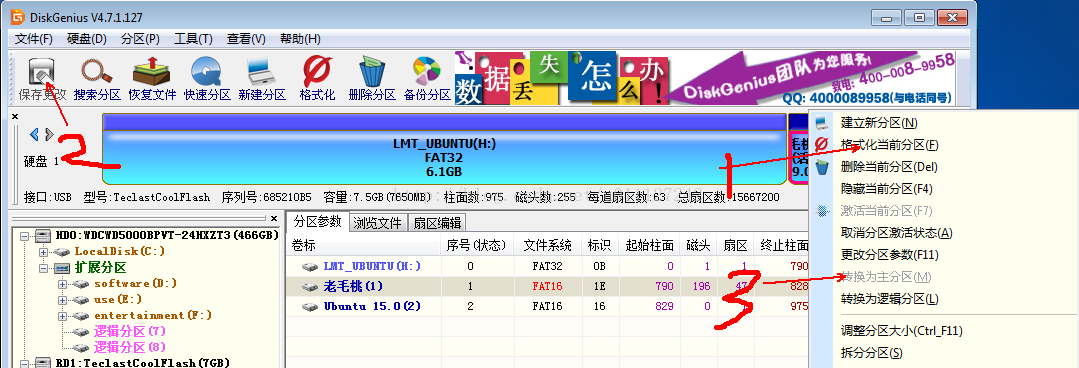
9、备份这个u盘的分区表,方法如步骤4,命名为Ubuntu,格式默认
10、还原之前的老毛桃PE系统pmf文件到刚刚新建的300.9MB大小的分区
右键选择从镜像文件还原分区,单击开始即可完成还原
如图
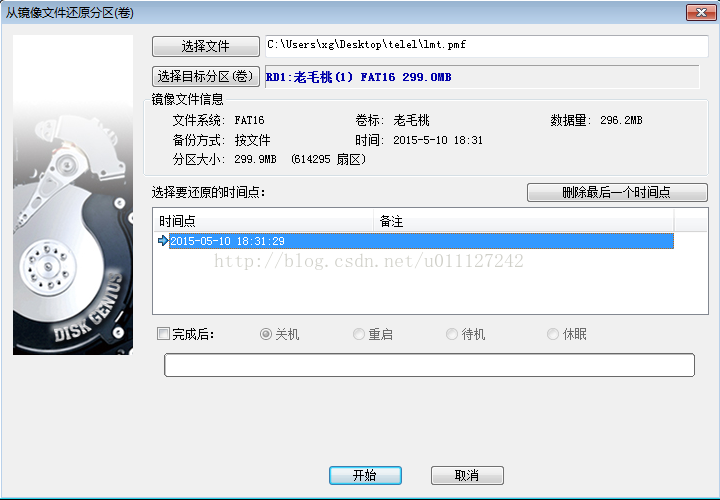
还原后u盘就有3个分区了,分别为可移动磁盘,老毛桃PE和ubuntu1504,如下图

若还原后老毛桃pe分区没有显示活动,则ubuntu分区一定为活动(即可以引导u盘启动),此时右键ubuntu,选择取消分区激活状态,然后右键老毛桃pe选择激活当前分区,设为活动,此时保存更改,重启电脑就可以进入老毛桃pe系统了
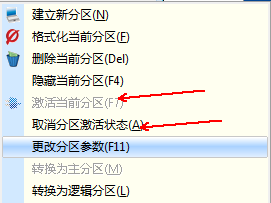
11、再次备份包含两个启动系统的u盘分区表,方法如步骤4,命名为LaomaotaoUbuntu即可
12、启动盘切换方法
如果需要切换为ubuntu启动盘,只需要打开DiskCenius软件还原u盘分区表,选择上面备份的Ubuntu分区表还原即可,还原方法同上面的备份方法差不多,不多赘述了;同样,要再次切换为老毛桃PE,则用上面的LaomaotoUbuntu进行还原即可(不到一分钟就可以搞定很方便的!)
13、原理总概:此原理是在一个u盘上面建多个分区,每一个分区装不同的启动系统,每次需要使用的时候用DiskCenius软件将对应的分区激活,从而引导对应的系统。
注意1:极少数u盘不支持linux系统启动盘,因此要选择一个可以单独启动windowsPE和linux的启动盘,如何测试呢?当然是分别制作对应的启动盘啦,两个都行就可以制作公用启动盘了
注意2:ubuntu1410之前不会出现输入not aCOM32R image提示,可以直接安装,但是,安装ubuntu1410及之后的版本时候,进入启动系统前通常有黑屏(需要输入命令)提示,在boot处输入live 按enter键即可进入启动盘
注意3:网上有人用u盘量产工具,将u盘分为两个启动盘,这个方法的确有人成功过,但是容易把u盘量产报废,而且很多u盘非正规厂商生产,找不到对应型号的量产工具,因此不建议使用。
注意4:有人可能会用2个u盘分别制作启动盘,然后互相拷贝对应的系统文件共用,我也试过但是失败了,推测原因为2个u盘制作好后的引导文件(或者说分区表)在对应u盘的不同之处,因此还原后使用的时候总是出问题,因此建议使用同一个u盘分两次烧写启动盘。
注意5:本人制作顺序为先老毛桃PE盘,后ubuntu启动盘,然后还原老毛桃启动盘成为双启动盘;理论上可以反着顺序制作,而且或许可以制作更多系统的启动盘(但是还原的时候很容易出问题),本人前前后后测试了40余次,发了整整半天时间才按照这个顺序搞定,有兴趣、有时间的可以自己试试增加系统!
注意6: u盘分区后要设置为主分区,否则电脑里面看不见可移动磁盘,将无法存储文件!
此外,u盘里面最好备份上面3个u盘分区表的备份文件和DiskCenius软件。

